Cachet je krásný a výkonný systém stavových stránek s otevřeným zdrojovým kódem napsaný v PHP, který vám umožňuje lépe informovat o výpadcích a selháních systému vaše zákazníky, týmy a akcionáře. Aplikace nabízí mnoho funkcí, z nichž nejdůležitější jsou:výkonné JSON API, reporty událostí, metriky, podpora přepisu zpráv o událostech, upozornění odběratelů e-mailem, dvoufaktorové ověřování. V tomto tutoriálu nainstalujeme systém stránky stavu mezipaměti pomocí PHP, Nginx, MySQL a Composer v systému CentOS 7.
Požadavky
Chcete-li spustit Cachet na vašem systému CentOS 7, budete potřebovat několik věcí:
- PHP verze 7.1 nebo vyšší
- HTTP server s podporou PHP (např.:Nginx, Apache, Caddy)
- Skladatel
- Podporovaná databáze:MySQL, PostgreSQL nebo SQLite
- Git
Předpoklady
- Operační systém CentOS 7.
- Uživatel bez oprávnění root s právy sudo.
Počáteční kroky
Zkontrolujte verzi CentOS:
cat /etc/centos-release
Nastavte časové pásmo:
timedatectl list-timezones
sudo timedatectl set-timezone 'Region/City'Aktualizujte balíčky operačního systému (software). Toto je důležitý první krok, protože zajišťuje, že máte nejnovější aktualizace a opravy zabezpečení pro výchozí softwarové balíčky vašeho operačního systému:
sudo yum upgdate -yNainstalujte si některé základní balíčky, které jsou nezbytné pro základní správu operačního systému CentOS:
sudo yum install -y curl wget vim git unzip socat bash-completionKrok 1 – Instalace PHP
Nastavte repo Webtatic YUM:
sudo rpm -Uvh https://mirror.webtatic.com/yum/el7/webtatic-release.rpmNainstalujte PHP a také potřebná rozšíření PHP:
sudo yum install -y php72w-cli php72w-fpm php72w-common php72w-xml php72w-gd php72w-zip php72w-mbstring php72w-mysqlnd php72w-pgsql php72w-sqlite3 php72w-opcache php72w-apcu php72w-jsonChcete-li zobrazit PHP zkompilované v modulech, můžete spustit:
php -m
ctype
curl
exif
fileinfo
. . .
. . .Zkontrolujte verzi PHP:
php --version
Spusťte a povolte službu PHP-FPM:
sudo systemctl start php-fpm.service
sudo systemctl enable php-fpm.serviceMůžeme přejít k dalšímu kroku, kterým je instalace a nastavení databáze.
Krok 2 – Instalace MariaDB a vytvoření databáze pro Cachet
Cachet podporuje databáze MySQL, MariaDB, PostgreSQL a SQLite. V tomto tutoriálu použijeme MariaDB jako databázový server.
Vytvořte úložiště MariaDB 10.2 YUM pro CentOS:
sudo vim /etc/yum.repos.d/MariaDB.repoZkopírujte a vložte do něj následující text:
# MariaDB 10.2 CentOS repository list - created 2017-12-11 23:19 UTC
# http://downloads.mariadb.org/mariadb/repositories/
[mariadb]
name=MariaDB
baseurl=https://yum.mariadb.org/10.2/centos7-amd64
gpgkey=https://yum.mariadb.org/RPM-GPG-KEY-MariaDB
gpgcheck=1Po umístění souboru nainstalujte MariaDB spuštěním:
sudo yum install -y MariaDB-server MariaDB-clientZkontrolujte verzi MariaDB:
mysql --version
# mysql Ver 15.1 Distrib 10.2.21-MariaDB, for Linux (x86_64) using readline 5.1Spusťte a povolte službu MariaDB:
sudo systemctl start mariadb.service
sudo systemctl enable mariadb.service
Spusťte mysql_secure installation skript pro zlepšení zabezpečení MariaDB a nastavení hesla pro MariaDB root uživatel:
sudo mysql_secure_installationOdpovězte na každou z otázek:
Would you like to setup VALIDATE PASSWORD plugin? N
New password: your_secure_password
Re-enter new password: your_secure_password
Remove anonymous users? [Y/n] Y
Disallow root login remotely? [Y/n] Y
Remove test database and access to it? [Y/n] Y
Reload privilege tables now? [Y/n] YPřipojte se k prostředí MariaDB jako uživatel root:
sudo mysql -u root -p
# Enter password
Vytvořte prázdnou databázi MariaDB a uživatele pro Cachet a zapamatujte si přihlašovací údaje:
MariaDB> CREATE DATABASE dbname;
MariaDB> GRANT ALL ON dbname.* TO 'username' IDENTIFIED BY 'password';
MariaDB> FLUSH PRIVILEGES;Ukončete MariaDB:
MariaDB> exit
Nahraďte dbname , username a password s vašimi vlastními jmény.
Krok 3 – Instalace klienta Acme.sh a získání certifikátu Let's Encrypt (volitelné)
Zabezpečení webu pomocí protokolu HTTPS není nutné, ale je dobrým zvykem zabezpečit provoz na webu. K získání TLS certifikátu od Let's Encrypt použijeme klienta acme.sh. Acme.sh je čistě unixový shell software pro získávání certifikátů TLS z Let's Encrypt s nulovými závislostmi.
Stáhněte a nainstalujte acme.sh:
sudo su - root
git clone https://github.com/Neilpang/acme.sh.git
cd acme.sh
./acme.sh --install --accountemail [email protected]
source ~/.bashrc
cd ~Zkontrolujte verzi acme.sh:
acme.sh --version
# v2.8.0
Získejte RSA a ECC/ECDSA certifikáty pro vaši doménu/název hostitele:
# RSA 2048
acme.sh --issue --standalone -d example.com --keylength 2048
# ECDSA
acme.sh --issue --standalone -d example.com --keylength ec-256
Pokud chcete falešné certifikáty pro testování, můžete přidat --staging flag na výše uvedené příkazy.
Po spuštění výše uvedených příkazů budou vaše certifikáty a klíče bude v:
- Pro RSA :
/home/username/example.comadresář. - Pro ECC/ECDSA :
/home/username/example.com_eccadresář.
Chcete-li uvést své vydané certifikáty, můžete spustit:
acme.sh --list
Vytvořte adresář pro ukládání vašich certifikátů. Použijeme /etc/letsencrypt adresář.
mkdir -p /etc/letsecnrypt/example.comsudo mkdir -p /etc/letsencrypt/example.com_ecc
Nainstalujte/zkopírujte certifikáty do /etc/letsencrypt adresář.
# RSA
acme.sh --install-cert -d example.com --cert-file /etc/letsencrypt/example.com/cert.pem --key-file /etc/letsencrypt/example.com/private.key --fullchain-file /etc/letsencrypt/example.com/fullchain.pem --reloadcmd "sudo systemctl reload nginx.service"
# ECC/ECDSA
acme.sh --install-cert -d example.com --ecc --cert-file /etc/letsencrypt/example.com_ecc/cert.pem --key-file /etc/letsencrypt/example.com_ecc/private.key --fullchain-file /etc/letsencrypt/example.com_ecc/fullchain.pem --reloadcmd "sudo systemctl reload nginx.service"Všechny certifikáty budou automaticky obnovovány každých 60 dní.
Po získání certifikátů ukončete uživatele root a vraťte se zpět k normálnímu uživateli sudo:
exitKrok 4 – Instalace a konfigurace NGINX
Cachet může dobře fungovat s mnoha webovými servery. V tomto tutoriálu jsme vybrali NGINX. Pokud dáváte přednost webovému serveru Apache před NGINX, navštivte https://docs.cachethq.io/docs/installing-cachet#section-running-cachet-on-apache, kde se dozvíte více.
Nainstalujte NGINX:
sudo yum install -y nginxZkontrolujte verzi NGINX:
sudo nginx -v
Spusťte a povolte službu NGINX:
sudo systemctl start nginx.service
sudo systemctl enable nginx.serviceNakonfigurujte NGINX pro mezipaměť spuštěním:
sudo vim /etc/nginx/conf.d/cachet.confA naplňte soubor s následující konfigurací:
server {
listen 80;
listen [::]:80;
listen 443 ssl;
listen [::]:443 ssl;
server_name status.example.com;
root /var/www/cachet/public;
index index.php;
ssl_certificate /etc/letsencrypt/status.example.com/fullchain.cer;
ssl_certificate_key /etc/letsencrypt/status.example.com/status.example.com.key;
ssl_certificate /etc/letsencrypt/status.example.com_ecc/fullchain.cer;
ssl_certificate_key /etc/letsencrypt/status.example.com_ecc/status.example.com.key;
location / {
try_files $uri /index.php$is_args$args;
}
location ~ \.php$ {
include fastcgi_params;
fastcgi_pass 127.0.0.1:9000;
fastcgi_param SCRIPT_FILENAME $document_root$fastcgi_script_name;
fastcgi_index index.php;
fastcgi_keep_conn on;
}
}Test konfigurace NGINX:
sudo nginx -tZnovu načíst NGINX:
sudo systemctl reload nginx.serviceKrok 5 – Instalace aplikace Composer
Nainstalujte Composer, správce závislostí PHP globálně:
php -r "copy('https://getcomposer.org/installer', 'composer-setup.php');"
php -r "if (hash_file('sha384', 'composer-setup.php') === '48e3236262b34d30969dca3c37281b3b4bbe3221bda826ac6a9a62d6444cdb0dcd0615698a5cbe587c3f0fe57a54d8f5') { echo 'Installer verified'; } else { echo 'Installer corrupt'; unlink('composer-setup.php'); } echo PHP_EOL;"
php composer-setup.php
php -r "unlink('composer-setup.php');"
sudo mv composer.phar /usr/local/bin/composerZkontrolujte verzi skladatele:
composer --version
# Composer version 1.8.4 2019-02-11 10:52:10Krok 6 – Instalace mezipaměti
Vytvořte kořenový adresář dokumentu, ve kterém by se měl Cachet nacházet:
sudo mkdir -p /var/www/cachet
Změňte vlastnictví /var/www/cachet do adresáře {jour_user} :
sudo chown -R {your_user}:{your_user} /var/www/cachet
POZNÁMKA : Nahradit {jour_user} s původně vytvořeným uživatelským jménem uživatele bez oprávnění root.
Přejděte do kořenového adresáře dokumentu:
cd /var/www/cachetStáhněte si zdrojový kód Cachet pomocí Git:
git clone -b 2.4 --single-branch https://github.com/cachethq/Cachet.git .
Zkopírujte .env.example na .env soubor a konfiguraci databáze a APP_URL nastavení v .env soubor:
cp .env.example .env
vim .envNainstalujte závislosti mezipaměti pomocí nástroje Composer:
composer install --no-dev -oNastavte aplikační klíč spuštěním:
php artisan key:generateNainstalujte mezipaměť:
php artisan cachet:installUveďte příslušné vlastnictví:
sudo chown -R nginx:nginx /var/www/cachet
Spusťte sudo vim /etc/php-fpm.d/www.conf a nastavte uživatele a skupinu na nginx . Zpočátku budou nastaveny na apache:
sudo vim /etc/php-fpm.d/www.conf
# user = nginx
# group = nginxOtevřete svůj web ve webovém prohlížeči a dokončete instalaci Cachet podle pokynů na obrazovce.
Krok 7 – Dokončete nastavení mezipaměti
Vyberte ovladače mezipaměti a relace a nakonfigurujte možnosti pošty:
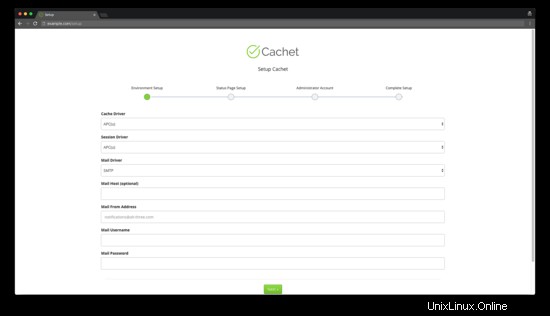
Nakonfigurujte obecná nastavení webu, jako je název webu, doména webu, časové pásmo a jazyk:
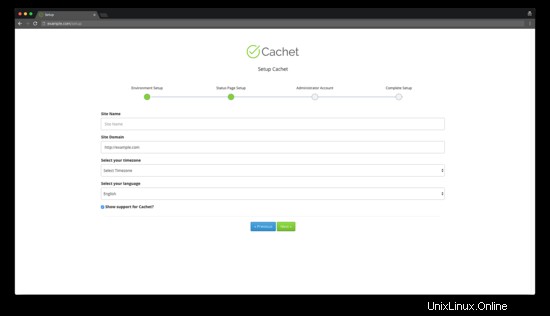
Vytvořte administrativní uživatelský účet:
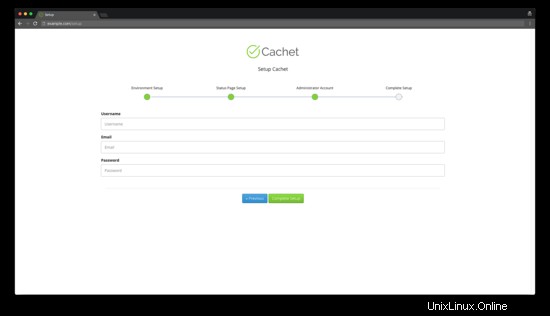
Poté byste měli dostat zprávu, že Cachet byl úspěšně nakonfigurován. Ovládací panel Cachet můžete otevřít stisknutím tlačítka „Přejít na ovládací panel“:
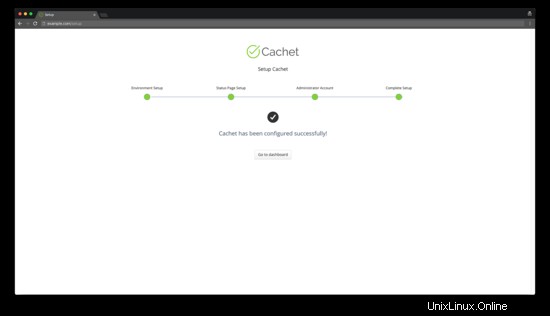
Instalace a nastavení cache byly dokončeny.
Pro přístup k řídicímu panelu mezipaměti připojte přílohu /dashboard na adresu URL vašeho webu.
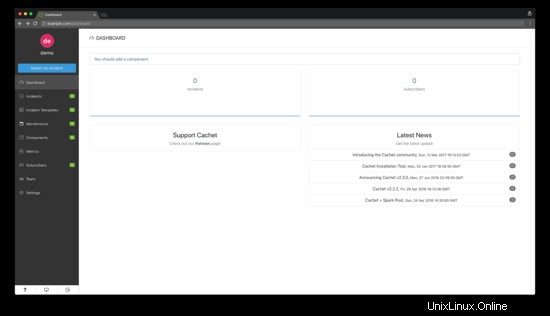
Odkazy
- https://cachethq.io/
- https://github.com/CachetHQ/Cachet